Eine externe Webcam ist deine beste Wahl, wenn dein Desktop-PC über keine integrierte Webcam verfügt oder die Webcam deines Laptops dir nicht genügt. Viele integrierte Webcams in mobilen Computern, insbesondere günstigen Modellen, kommen nämlich nur mit einer geringen Qualität für grundlegende Funktionalität. Eine externe Webcam kannst du zudem flexibler positionieren und bei Nichtgebrauch einfach abnehmen.
Ratgeber für Webcams
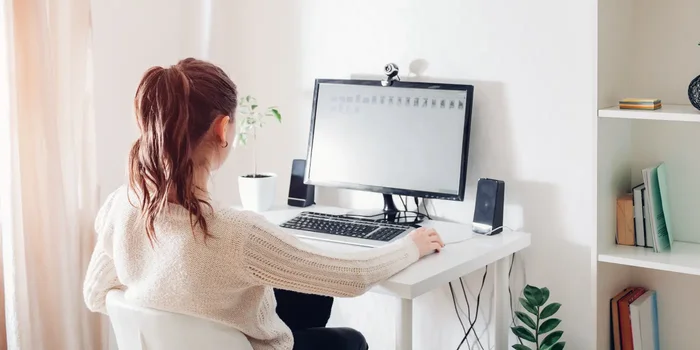
Webcams sind kompakte Kameras, die du direkt an deinen Rechner anschließt. Nach einer schnellen Installation ohne viel Drumherum sind sie eine flexible Ergänzung für deinen Computer, mit der du dich selbst aufnimmst und mit anderen kommunizierst. Du nutzt sie so ideal für Videoanrufe im Home Office und privat oder auch zum Streamen.
8 Fragen & Antworten FAQ zum Thema Webcams
Welche Vorteile hat eine externe Webcam?
Welche Auflösung sollte meine Webcam haben?
Kameratechnologien entwickeln sich ständig weiter und werden kompakter, hochwertiger und günstiger. Standard bei Webcams ist mittlerweile die Full-HD-Auflösung (1080p), die viele Details erfasst und auch bei günstigeren Modellen zu finden ist.
Auch 4K Webcams mit einer doppelt so hohen Bildauflösung erhältst du immer öfter, wobei diese derzeit noch etwas hochpreisiger sind.
Bedenke allerdings: Eine hohe Auflösung ist wichtig bei der Auswahl einer Webcam, aber sie sollte nicht das einzige Kriterium sein.
Wie installiere ich eine Webcam?
Viele moderne Webcams sind sehr einfach zu installieren. Du schließt die Kamera über USB an und schon richtet dein PC oder Laptop das Gerät selbstständig ein dank Plug-n-Play. Bei manchen Modellen ohne diese Funktion musst du noch benötigte Treiber für deinen Computer manuell installieren, eventuell über eine mitgelieferte CD oder einen Download.
Welche Webcams eignen sich zum Streamen?
Alle Webcams eignen sich theoretisch zum Streamen, aber manche bringen besonders gute Voraussetzungen für ein präsentables Bild für deinen Stream mit sich. So solltest du auf eine hohe Auflösung achten sowie eine hohe Bildwiederholungsrate (fps) von mindestens 30 bis 60 fps (frames per second).
Eine Webcam mit einem großen Betrachtungswinkel von 120 Grad fängt dich noch besser ein, während ein guter automatischer Fokus eine schöne Hintergrundunschärfe erzielt.
Wie und wo platziere ich eine Webcam am Bildschirm?
Die meisten Webcams verfügen über eine Klemme, mit der du die Kamera an der Oberseite oder der Seite deines Bildschirms platzierst. Bei einigen Modellen ist auch ein Stativ dabei oder du kannst ein separates Stativ montieren, damit du deine Webcam auf der Oberfläche deines Schreibtisches frei positionieren kannst. So hast du stets mehrere Optionen, um einen guten Betrachtungswinkel zu finden.
Kann ich eine Webcam als Überwachungskamera nutzen?
Mit einem passenden Programm kannst du deine Webcam auch als Überwachungskamera nutzen. Du schließt sie einfach wie gewohnt an und richtest sie aus, den Rest erledigt das Programm. Dies hat jedoch den Nachteil, dass dein PC permanent angeschaltet sein muss.
Stört dich dies, kannst du stattdessen zu einer Überwachungskamera oder einer IP-Webcam greifen. Diese bringen außerdem viel spezifischere Funktionen mit: Sie lassen sich beispielsweise über WLAN in dein Smart Home einbinden und können auch deinen Außenbereich überwachen, wenn sie Outdoor-geeignet sind.
Wie gut ist das integrierte Mikrofon einer Webcam?
Das integrierte Mikrofon in Webcams hat selten eine hohe Tonqualität, da es weiter weg in der Kamera sitzt und in der Größe komprimiert ist. Dasselbe gilt für integrierte Mikrofone in Laptops. Du bist zwar zu verstehen, aber eine gute Qualität kannst du dabei nicht erwarten.
Benötigst du besseren Ton, ergänzt du deine Ausstattung mit einem USB-Mikrofon oder verwendest ein Headset.
Wie schütze ich meine Webcam vor fremden Zugriffen?
Am besten schützt du deine Webcam vor Zugriffen von Hackern, indem du deinen PC sicherst, beispielsweise mit einem Antivirenprogramm. Manche Webcams bieten dir auch die Möglichkeit, ein Passwort einzurichten.
Sollte dennoch ein Zugriff gelingen, kannst du prekäre Situationen vermeiden, indem du deine Webcam bei Nichtbenutzung abklebst oder deaktivierst. Einige Modelle verfügen auch über eine integrierte Abdeckung für die Linse.
So nutzt du deine Webcam
Wieso eine Webcam?
Webcams sind eine lohnende Investition, wenn du sie regelmäßig nutzt. Besitzt du gar keine Kamera oder nur eine integrierte Webcam mit niedriger Auflösung, solltest du über einen Umstieg nachdenken. Denn eine externe Webcam bietet dir eine höhere Bildqualität, die dein Gegenüber erfreut, sowie weitere Funktionen, die deine Nutzung erleichtern.
 Webcams erlauben dir, ohne große Umstände mit passender Software ein Live-Video von dir aufzunehmen und zu übertragen. Dies nutzt du beispielsweise für Videochats mit deinen Freunden oder deiner Familie. Aber auch bei Seminaren, Konferenzen und Meetings online bist du dabei und tauschst dich mit Kollegen aus. Du verwendest deine Webcam mit zahlreichen Programmen und Apps für Videoanrufe, zum Beispiel:
Webcams erlauben dir, ohne große Umstände mit passender Software ein Live-Video von dir aufzunehmen und zu übertragen. Dies nutzt du beispielsweise für Videochats mit deinen Freunden oder deiner Familie. Aber auch bei Seminaren, Konferenzen und Meetings online bist du dabei und tauschst dich mit Kollegen aus. Du verwendest deine Webcam mit zahlreichen Programmen und Apps für Videoanrufe, zum Beispiel:
- Skype
- Zoom
- Teams
- Hangouts
- Discord
Eine Webcam ist außerdem eine beliebte Wahl zum Streamen, beispielsweise auf der Plattform Twitch. Ergänze deinen Stream mit einem scharfen und lebendigen Live-Bild, während du Spiele spielst, Musik machst oder einfach nur redest.
Einfache Installation
Die Installation von deiner Kamera ist schnell erledigt, denn viele moderne Webcams verfügen über die Plug-and-Play-Funktion. Diese Funktion ermöglicht es dir, deine Webcam über das USB-Kabel anzuschließen und direkt zu nutzen. Bei Plug-and-Play installiert dein Computer nämlich die benötigten Treiber für die Nutzung deine Kamera automatisch direkt beim Anschließen.
Vor der Benutzung von Modellen ohne Plug-and-Play musst du die Treiber manuell installieren. Dies ist oft jedoch nicht schwer. Einige Webcams kommen mit einer CD, die du lediglich einsetzen und ausführen musst. Die passenden Treiber für deine Kamera und deinen PC findest du zudem meist auf der Webseite des Herstellers, sodass du jederzeit Zugriff auf diese hast.
Der Vorteil von Webcams ist, dass du sie nur mit einem Kabel betreibst, oft USB, das fast immer mitgeliefert wird. Sie beziehen ihren Strom über deinen PC und benötigen so kein extra Kabel dafür. Das ist ihr Vorteil gegenüber anderen Optionen für Live-Video am PC – mehr zu diesen in einem späteren Absatz.
Viele Webcams sind kompatibel mit mehreren Betriebssystemen, sodass du sie sowohl mit Windows als auch mit Mac OS problemlos nutzt. Beachte nur, dass manche neueren Modelle nicht mehr über den klassischen USB-Anschluss, sondern über den schmaleren USB-C-Anschluss verfügen. Informiere dich, ob du die Webcam dann so anschließen kannst und vielleicht ein anderes Kabel benötigst.
Positionierung wie du willst
Die Positionierung ist ein wichtiger Aspekt für eine Webcam. In den Körper vieler Webcams ist eine Klemme integriert, mit der du die Kamera auf der Oberseite deines Monitors platzierst. Der Bildwinkel aus dieser Position ist schmeichelhaft und direkt, da es beim Blick auf den Bildschirm so wirkt, als ob du in die Kamera blickst. Du kannst deine Webcam besonders genau ausrichten, wenn sie einen großen Bewegungsradius hat.
Gutes Licht spielt eine große Rolle darin, wie deine Webcam dich aufnimmt. Achte also auf eine ausreichende Beleuchtung, da dies die Qualität der Aufnahme deutlich positiv beeinflusst.
Auch zu direktes Licht kann unvorteilhaft sein, da es starke Schatten wirft. Ein Trick für gestreutes Licht ist, das Licht deiner Schreibtischlampe an eine Wand zu werfen.
Je nach Modell kannst du deine Webcam auch anders positionieren, zum Beispiel an der Seite deines Bildschirms, und so im Hochformat aufnehmen. Besonders viele Möglichkeiten bieten dir Webcams, die über ein Gewinde für Stative verfügen. Denn auf einem Stativ kannst du die Kamera flexibel platzieren, solange das Kabel reicht. Dies ermöglicht dir beispielsweise auch das Aufnehmen von größeren Objekten im Hintergrund, wie beispielsweise einer Tafel.
Webcams als Überwachungskamera
Du kannst deine Webcam mit einem geeigneten Programm auch zu einer Überwachungskamera umfunktionieren. Dafür musst du sie jedoch durchgängig über deinen angeschalteten PC betreiben.
Alternativ greifst du zu einer IP-Kamera (Internetprotokollkamera). Du montierst diese an der zu überwachenden Stelle und verbindest sie entweder über Kabel oder WLAN mit deinem Heimnetzwerk. Dann kannst du jederzeit über deinen PC oder dein Smartphone sehen, was sich im Bereich der Kamera abspielt. Manche Modelle lassen sich so auch per App steuern, senden dir Benachrichtigungen, wenn etwas passiert, und speichern aufgenommene Bilder in deiner Cloud.
Die richtige Webcam für dich
Es gibt einige Merkmale, die die Qualität deiner Webcam ausmachen. In diesem Abschnitt gebe ich dir eine Übersicht über die wichtigsten Merkmale und Voraussetzungen, die deine Webcam mitbringen sollte. So weißt du mit nur wenigen Blicken, worauf du beim Kauf achten solltest.
Auflösung für Bilddetails
Ein ausschlaggebender Aspekt bei jeder Webcam ist die höchstmögliche Auflösung der Kamera. Die meisten modernen Webcams erlauben alle eine vergleichsweise hohe Auflösung, die das Gesamtbild sehr gut einfangen:
|
Name |
Abkürzung |
Pixelanzahl Höhe x Breite |
|
HD-ready |
720p |
1280 x 720 Pixel |
|
Full-HD |
1080p |
1920 x 1080 Pixel |
|
4K |
2160p |
4096 x 2160 Pixel |
Je mehr Pixel die Webcam aufnehmen kann, desto detailreicher und schärfer ist das übertragene Video. Bedenke jedoch, dass nicht alle Videochat-Programme in der Lage sind, das vollauflösende Bild deiner Kamera zu übertragen.
Bildfrequenz für reibungslose Aufnahmen
Die Bildfrequenz oder Bildrate einer Kamera beschreibt die Anzahl der einzelnen Bilder, die der Sensor innerhalb einer Sekunde aufnehmen kann. Je mehr Bilder das sind, desto flüssiger wirkt die Aufnahme. Die Bildrate findest du meist in den Produktdetails angegeben als frames per second (Bilder pro Sekunde).
Durchschnittliche Webcams sind dazu in der Lage, 30 Bilder pro Sekunde aufzunehmen, wohingegen etwas bessere Webcams doppelt so flüssige 60 fps mitbringen. Insbesondere schnelle Bewegungen und Bewegungen bei schlechtem Licht sind so deutlich detaillierter in der Aufnahme und verschwimmen nicht.
Lebendig dank Farben und Licht
Auch ein scharfes und flüssiges Video ist nicht so schön zu betrachten, wenn die Farben und das Licht nicht stimmen. Deshalb verfügen einige Modelle über gesonderte Funktionen, um das Bild besonders lebendig und realistisch darzustellen. Webcams, die HDR (High Dynamic Range)-fähig sind, fangen mehr Kontraste und Farbabstufungen ein, was deine Aufnahme deutlich verbessert.
Selbst bei der besten Kamera ist eine gute Beleuchtung nötig, um das meiste aus deinem Bild herauszuholen, zum Beispiel eine großflächig streuende Lampe. Webcams mit Belichtungskorrektur erleichtern dir allerdings das Konstruieren einer idealen Beleuchtung, da sie Über- und Unterbelichtung eigenständig ausgleichen. Dies kommt dir insbesondere dann zugute, wenn du dich oft in direktem Sonnenlicht befindest, beispielsweise draußen.
Mit Fokus und Zoom alles im Blick
Der Fokus deiner Webcam sorgt dafür, dass die richtigen Bereiche des Bilds scharf sind, während der Hintergrund, je nach Kamera, schwächer oder stärker verschwimmt. So rückst du bei Selbstaufnahmen in den Vordergrund. Es gibt zwei Arten von Fokus, welche unterschiedliche Vor- und Nachteile haben:
|
Autofokus |
Manueller Fokus |
|
|
Die meisten Webcams verfügen über einen Autofokus, der präzise und flexibel genug ist, um bei Bewegungen mitzuhalten und dich im Fokus zu halten. Wenn du dich sowieso nicht viel vor der Kamera bewegst, kannst du allerdings auch ohne Bedenken zu einem Modell mit manuellem Fokus greifen.
Zoom ist eine hilfreiche Funktion, wenn du dein Bild direkt mithilfe der Webcam anpassen willst und deine Kamera potenziell weiter weg aufstellen willst. Bedenke jedoch, dass bei einem herangezoomten Bild die Qualität etwas leidet, da sich lediglich der Bildausschnitt verändert und nicht die Auflösung.
 Die beste Webcam zum günstigsten Preis
Die beste Webcam zum günstigsten Preis
In unserem Preisvergleich auf Preis.de findest du eine große Auswahl an Angeboten, damit du deine ideale Webcam findest. Dazu gehören auch Marken wie:
- Logitech
- Aukey
- Microsoft
- Cisco Systems
- Conceptronic
Mithilfe von unseren Filtern entdeckst du aktuelle Testnoten und vergleichst kinderleicht, um das günstigste Angebot für dich zu finden. Dann kaufst du dein gewünschtes Produkt direkt bei dem Online-Shop und freust dich schon bald auf deine neue Webcam.
Alternativen zur Webcam
Wenn dir keines der verfügbaren Modelle gefällt, hast du noch weitere Möglichkeiten, um dein Live-Bild über den Computer zu streamen.
Möchtest du nicht in eine gesonderte Webcam investieren, kannst du auch versuchen dein Smartphone oder Tablet, egal ob Apple oder Android, zu einer Webcam umfunktionieren. Im jeweiligen App Store findest du Apps, die ein Live-Bild an ein verbundenes Programm auf deinem Rechner übertragen. Doch auch hier kannst du keine besonders hohe Qualität erwarten und es können Verbindungsprobleme auftreten.
Bestimmte Kameras, darunter meist Systemkameras oder auch Action-Cams eignen sich als Webcam-Ersatz. Über ein Kabel schließt du sie an und überträgst das Bild der Kamera auf deinen PC. Manche Marken, wie Canon und Panasonic, haben eigene Softwares, die auf das Streamen von Live-Bildern über ihre Kameras ausgerichtet sind.
Dies ist eine gute Lösung, wenn du Wert auf hohe Bildqualität legst. Dieser Aufbau hat jedoch auch Nachteile: Digitalkameras sind auf die mobile Nutzung ausgelegt und so musst du den Akku im Auge behalten. Mit einem separat erhältlichen Adapter kannst du den Akku in einen Stromanschluss für Feststrom umwandeln, doch auch dann benötigst du noch ein Kabel mehr als mit einer Webcam. Zudem ist eine vollwertige Kamera eine deutlich größere Investition.







